ভলিউম কন্ট্রোল সেই জিনিসগুলির মধ্যে একটি যা আমরা মনোযোগ দিই না যতক্ষণ না এটি সঠিকভাবে কাজ করা বন্ধ করে। এক মুহূর্ত আপনি আপনার প্রিয় শো উপভোগ করছেন, তার পরের শব্দটি এত কম যে আপনি ডায়ালগ তৈরি করতে পারবেন না। অথবা আপনি একটি ভিডিও গেম খেলছেন এবং আবিষ্কার করুন যে আপনি অ্যাকশনে মনোনিবেশ করতে পারবেন না কারণ টিভিটি খুব জোরে সাউন্ড এফেক্ট ব্লাস্ট করছে।

একমাত্র ভলিউম-সম্পর্কিত সমস্যা পলাতক ভলিউম নিয়ন্ত্রণের চেয়ে হতাশাজনক এটি সম্পর্কে কিছু করতে সক্ষম হচ্ছে না। সৌভাগ্যবশত, যদি আপনার এলজি টিভিতে একই রকম সমস্যা হয়, তাহলে এই নিবন্ধটি আপনাকে সম্ভাব্য সমাধান দেবে।
রিমোট ভলিউম কন্ট্রোলের সমস্যা
যখন আপনি লক্ষ্য করেন যে আপনার এলজি টিভি নিজেই এর ভলিউম 'সামঞ্জস্য' করছে, তখন আপনার রিমোটটিই প্রথম পরিদর্শন করার জায়গা। আপনার রিমোট দিয়ে সমস্যাটি সনাক্ত করা তুলনামূলকভাবে সহজ হবে: হয় এটি আপনার ইনপুট ছাড়াই ভলিউমকে বাড়তে বা কমিয়ে দেবে, বা এটি মোটেও কাজ করবে না।
অবশ্যই, পরবর্তী সমস্যাটি নির্ণয় করা অনেক সহজ: ভলিউম বোতাম টিপুন (অথবা সেই বিষয়ে অন্য কোনও বোতাম) এবং দেখুন পছন্দসই কাজটি ঘটে কিনা। যদি তা না হয়, আপনার রিমোট নষ্ট হয়ে গেছে বা ব্যাটারি প্রতিস্থাপনের প্রয়োজন।
কীভাবে গুগল ক্যালেন্ডারে আউটলুক ক্যালেন্ডার যুক্ত করতে হয়
আপনার রিমোট আপনার ইনপুট ছাড়াই কমান্ড জারি করা শুরু করেছে কিনা তা বের করতে, কেবল ব্যাটারিগুলি বের করুন। যদি সমস্যাগুলি বন্ধ হয়ে যায়, রিমোট আসলেই দায়ী।
একটি ত্রুটিপূর্ণ রিমোট ঠিক করা
ধরুন আপনি নির্ধারণ করেছেন যে আপনার রিমোটটি কাজ করছে না এবং আপনি নিজেই গ্যাজেটটি ঠিক করার চেষ্টা করতে চান। সেক্ষেত্রে প্রথমে ব্যাটারি বের করে পাওয়ার বাটন চেপে ধরতে হবে। এক মিনিট পরে, বোতামটি ছেড়ে দিন এবং ব্যাটারিগুলিকে আবার রাখুন - এটি রিমোটটি পুনরায় সেট করা উচিত।
বাস্তবসম্মতভাবে বলতে গেলে, উপরের পদ্ধতিটি অনেক ক্ষেত্রে কাজ করবে না। যাইহোক, আপনার রিমোটের সার্কিটগুলি কিছুটা 'বিভ্রান্ত' হয়ে গেলে এটি চেষ্টা করার মতো। যদি প্রথম পদ্ধতিটি ব্যর্থ হয়, আপনি আরও বেশি সম্ভাব্য সমস্যা সংশোধন করার চেষ্টা করতে পারেন - রিমোট ভিতরে নোংরা থাকার কারণে বোতামগুলি আটকে গেছে।
এটির সম্ভাব্য কারণটি সহজ: আপনার বাড়ি যতই পরিষ্কার হোক না কেন, ধুলো সর্বত্র থাকে এবং এটি সহজেই দূরবর্তী স্থানে জমতে পারে। এছাড়াও, আপনি এমন একটি পরিবার খুঁজে পেতে কষ্ট পাবেন যেখানে অন্তত কিছু জল, রস বা অন্যান্য তরল টিভি রিমোটে যাওয়ার পথ খুঁজে পায়নি।
এই সমস্যাটি চেষ্টা এবং প্রতিকার করতে, আপনি রিমোটটি খুলতে এবং এটি পরিষ্কার করতে পারেন। প্রক্রিয়াটি তুলনামূলকভাবে সহজ - শুধুমাত্র আপনাকে মনে রাখতে হবে যে খুব বেশি বল প্রয়োগ করা উচিত নয়:
- একটি স্ক্রু ড্রাইভার বা, আরও ভাল, একটি প্লাস্টিকের কার্ড নিন এবং আপনার রিমোটটি খুলুন।

- রিমোটটি সাবধানে ভেঙে ফেলুন, মনোযোগ দিয়ে কোনও বোতাম না হারান।

- যদি আপনার কাছে সংকুচিত বাতাসের একটি ক্যান থাকে তবে এটি ব্যবহার করুন যেকোনো ধুলো উড়িয়ে দিতে। যদি না হয়, পরবর্তী ধাপে যান।

- একটি পরিষ্কার কাপড় এবং 70% অ্যালকোহল দ্রবণ নিন। কাপড়ে অ্যালকোহল লাগান এবং রিমোটের অভ্যন্তরে আলতো করে ঘষুন।

- রিমোট পুনরায় একত্রিত করুন, নিশ্চিত করুন যে সমস্ত টুকরো জায়গায় আছে।

- ব্যাটারিগুলি আবার রাখুন এবং রিমোট ব্যবহার করে দেখুন।
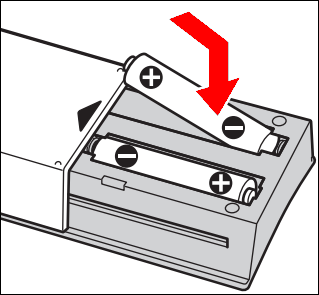
এখানে একটি গুরুত্বপূর্ণ বিবেচনা হল খুব বেশি অ্যালকোহল ব্যবহার না করা। কাপড়কে আর্দ্র করার জন্য পর্যাপ্ত পরিমাণে তরল প্রয়োগ করুন - কোনও সময়েই এটি থেকে অ্যালকোহল ফোঁটানো উচিত নয়। আপনি যদি এখনও আপনার রিমোটে খুব বেশি অ্যালকোহল পান তবে এটি ভেজা অবস্থায় একত্রিত করবেন না। পরিবর্তে, প্রথমে অ্যালকোহল শুকাতে দিন।
অবশেষে, যদি কোনও পদ্ধতিই কাজ না করে এবং আপনার রিমোট এখনও সঠিকভাবে কাজ করতে অস্বীকার করে, তবে এটি একটি প্রতিস্থাপনের জন্য সময় হতে পারে। সৌভাগ্যবশত, এই বিষয়ে বিকল্পের কোন অভাব হবে না। আপনি একটি নতুন আসল LG রিমোট পেতে পারেন, একটি সার্বজনীন একটি কিনতে পারেন, অথবা এমনকি আপনার স্মার্টফোনের জন্য একটি রিমোট-কন্ট্রোল অ্যাপ পেতে পারেন, যদি এতে ইনফ্রারেড সংযোগ থাকে।
কিভাবে তার ছাড়া হলমার্ক দেখতে
শব্দ বিকৃতি
টিভি রিমোট নিয়ে সমস্যা হওয়া একটি ব্যথা হতে পারে, তবে টিভির মধ্যেই ত্রুটির তুলনায় এটি একটি ছোট সমস্যা বলে মনে হতে পারে। এবং যদি আপনার টিভির শব্দটি বিকৃত হয়, তাহলে আপনি ঠিক সেই বিষয়েই কাজ করছেন।
শব্দ বিকৃতি অডিও সার্কিট্রির ত্রুটির ফলে হতে পারে, এবং একই সমস্যা পলাতক ভলিউম নিয়ন্ত্রণের কারণ হতে পারে। সমস্যার মূল সার্কিটগুলিতে আছে কিনা তা পরীক্ষা করার জন্য, আপনাকে প্রথমেই যা করতে হবে তা হল আপনার টিভিতে লাগানো কোনও বাহ্যিক স্পিকার অক্ষম করুন৷ এটি সমস্যাটি কোথায় হতে পারে সে সম্পর্কে কোনও বিভ্রান্তি দূর করতে সহায়তা করবে৷
যখন টিভির স্পিকারগুলি থেকে একচেটিয়াভাবে শব্দ আসছে, তখন একটি অডিও পরীক্ষা করার সময় হবে৷ এলজি টিভিতে এটি কীভাবে করবেন তা এখানে রয়েছে:
- 'সেটিংস' লিখুন এবং 'সমস্ত সেটিংস' এ যান।

- 'সহায়তা' এবং তারপরে 'অতিরিক্ত সেটিংস'-এ নেভিগেট করুন।
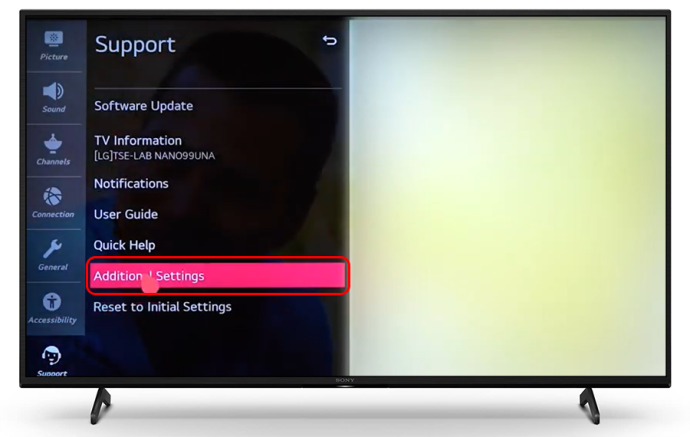
- 'সাউন্ড টেস্ট' বিকল্পটি সক্রিয় করুন।
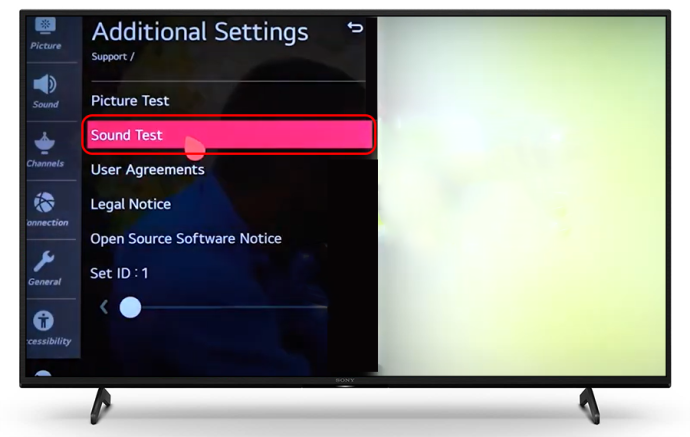
- যদি কোনও বিকৃতি না থাকে তবে সমস্যাটি সম্ভবত টিভিতে নেই। যাইহোক, যদি আপনি এখনও পরীক্ষার সময় শব্দ সমস্যা শুনতে পান, তাহলে পরবর্তী ধাপে যান।

- পুরানো ফার্মওয়্যারের কারণে বিকৃতি ঘটতে পারে। সমস্যাটি সমাধান করতে, 'সেটিংস' মেনুতে ফিরে গিয়ে টিভি সফ্টওয়্যারটি আপডেট করুন৷

- 'সেটিংস' থেকে, 'সহায়তা' এ যান।
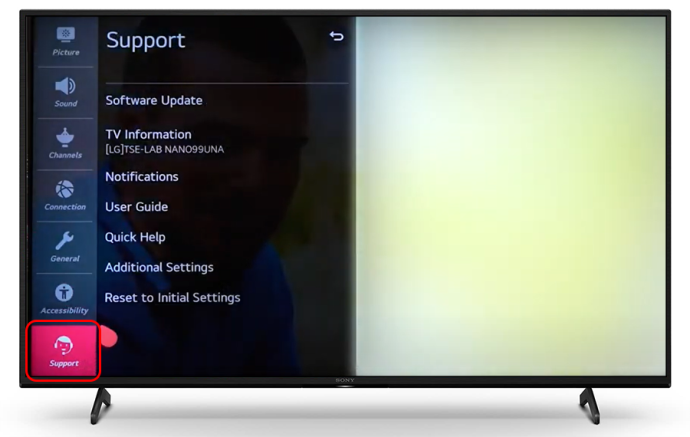
- 'সফ্টওয়্যার আপডেট' বিকল্পটি খুঁজুন এবং সক্রিয় করুন।
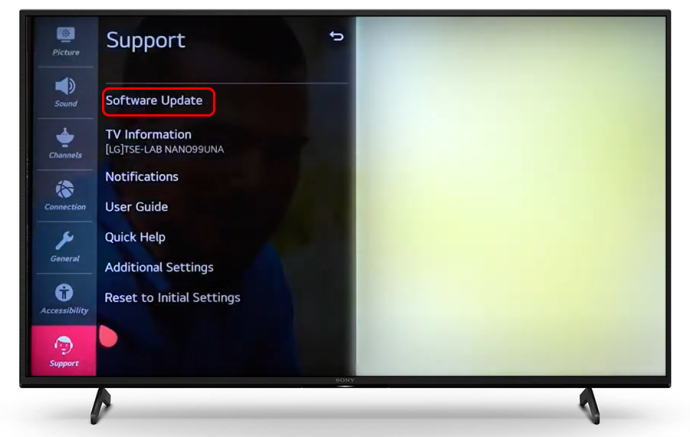
- আপডেট শেষ হওয়ার জন্য অপেক্ষা করুন, তারপর আবার শব্দ পরীক্ষা করুন।

আপনার টিভি আপডেট করার পরেও যদি সাউন্ডের সমস্যা চলতে থাকে, তাহলে আপনাকে মেরামতের জন্য ডিভাইসটিকে একটি পরিষেবাতে নিতে হবে।
কোন শব্দ বা ভলিউমের উপর কোন নিয়ন্ত্রণ নেই
যদি আপনার টিভি কোনো শব্দ না চালায়, তাহলে সমস্যাটি বিভিন্ন উত্স থেকে হতে পারে। উপযুক্ত সমাধানের পরামর্শ দেওয়ার আগে আসুন কিছু সম্ভাব্য কারণ দেখি:
- নিঃশব্দ অডিও
- ভুল আউটপুট চ্যানেল নির্বাচন করা হয়েছে৷
- ভুল ইনপুট চ্যানেল
- ত্রুটিপূর্ণ অডিও সংযোগকারী
এই সমস্যাগুলি সম্ভবত ঘটবে যদি আপনি একটি বাহ্যিক উত্সের সাথে একত্রে টিভি ব্যবহার করেন, উদাহরণস্বরূপ, একটি গেম কনসোল৷ যদি অন্য কোনও ডিভাইস জড়িত থাকে, তাহলে আপনার প্রথমেই পরীক্ষা করা উচিত যে শব্দটি টিভি এবং অন্য ডিভাইস উভয়েই সক্রিয় হয়েছে কিনা।
কীভাবে গুগল ডক্সে গ্রাফ তৈরি করতে হয়
যদি সাউন্ড সক্রিয় থাকে, তাহলে সঠিক বিকল্পগুলি নির্বাচন করা হয়েছে কিনা তা দেখতে আপনার টিভির আউটপুট এবং ইনপুট সেটিংস ব্রাউজ করুন। এর জন্য নির্দিষ্ট সেটিংস মডেলগুলির মধ্যে আলাদা হবে, তবে আপনার প্রধান মেনুতে অডিও বা শব্দ সেটিংস সন্ধান করা উচিত।
মূল আউটপুট হিসাবে অভ্যন্তরীণ স্পিকার নির্বাচন করে শুরু করুন। এটি একটি বাহ্যিক ডিভাইসের পরিবর্তে টিভির মাধ্যমেই সাউন্ড প্লে করবে। যদি এটি ফলাফল না দেয়, সঠিক ইনপুট নির্বাচন করা হয়েছে কিনা তা পরীক্ষা করুন। যদিও আপনার টিভির সঠিক ইনপুট এবং আউটপুট সেটিংস স্বয়ংক্রিয়ভাবে সনাক্ত করা উচিত, অনেক সময় একাধিক ডিভাইস সংযোগ করার সময় স্বয়ংক্রিয় সমাধানগুলি পুরোপুরি কাজ করে না।
সমস্ত সফ্টওয়্যার সেটিংস ক্রমানুসারে থাকলে, চেক করার শেষ জিনিসটি আপনার সংযোগকারী এবং অডিও তারগুলি হবে৷ আপনার টিভিতে সাউন্ডটি এখন সক্রিয় হয়েছে কিনা তা দেখতে সেগুলি প্রতিস্থাপন করার চেষ্টা করুন৷ এর পরেও যদি কিছু না ঘটে তবে ডিভাইসটিকে মেরামতের দোকানে নিয়ে যাওয়াই একমাত্র কার্যকর সমাধান হতে পারে।
অন্যদিকে, ত্রুটিপূর্ণ কনফিগারেশনের কারণে আপনার LG TV নিজে থেকেই শব্দ নিয়ন্ত্রণ করার চেষ্টা করতে পারে। প্রশ্নে থাকা সেটিংটি কী হতে পারে তা আপনি যদি নিশ্চিত না হন তবে আপনি ফ্যাক্টরি রিসেট করার চেষ্টা করতে পারেন।
আপনি এই বিকল্পটি নিয়ে এগিয়ে যাওয়ার আগে, মনে রাখবেন যে আপনার টিভি ডিফল্ট সেটিংসে রিসেট করলে আপনার সমস্ত লগইন, ডেটা এবং অ্যাপ মুছে যাবে। এটি মাথায় রেখে, এগিয়ে যাওয়ার আগে সবকিছুর একটি ব্যাকআপ তৈরি করুন। তারপরে, নিম্নলিখিত পদক্ষেপগুলি অনুসরণ করুন:
- আপনার টিভি চালু করুন এবং সমস্যাটি এখনও উপস্থিত আছে কিনা তা পরীক্ষা করুন।

- আপনার রিমোটে, মেনুতে প্রবেশ করতে 'হোম' বোতামটি ব্যবহার করুন৷

- 'সেটিংস' এ যান এবং 'সাধারণ বিকল্প' খুঁজুন।
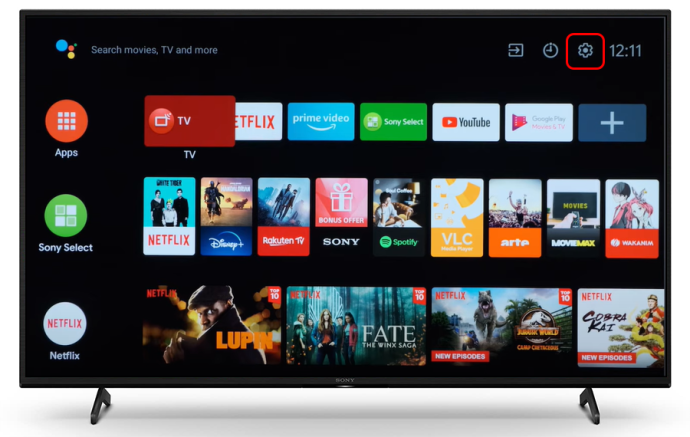
- 'স্টোরেজ এবং রিসেট' বিকল্পটি নির্বাচন করুন এবং ফ্যাক্টরি রিসেট শুরু করতে এটি নির্বাচন করুন।
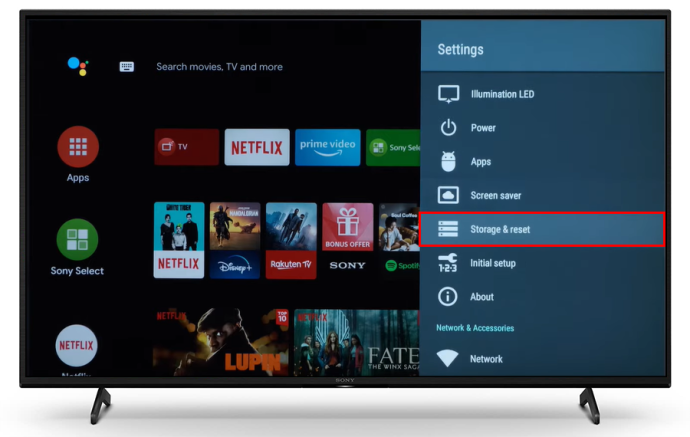
- অনুরোধ করা হলে আপনার রিসেট পাসওয়ার্ড লিখুন।
ফ্যাক্টরি সেটিংসে প্রত্যাবর্তন করলে সমস্যাটি সমাধান না হলে, আপনাকে একটি মেরামত পরিষেবার সাথে যোগাযোগ করতে হবে।
আপনার এলজি টিভিকে আপনার পছন্দ মতো সাউন্ড করুন
শব্দ এবং ভলিউম সমস্যা সংশোধন করা জটিল হতে পারে, বিশেষ করে যখন আপনি বাহ্যিক ডিভাইস ব্যবহার করছেন। কিছু ক্ষেত্রে, সমস্যার কারণ সনাক্ত করা এটি সমাধান করার চেয়ে আরও চ্যালেঞ্জিং হতে পারে। আশা করি, এই নিবন্ধটি আপনাকে আপনার LG TV ভলিউম কাজ না করার সমস্যাগুলি খুঁজে পেতে এবং সমাধান করতে সহায়তা করবে এবং আপনি আবার সঠিক অডিও সহ আপনার প্রিয় সামগ্রী উপভোগ করতে সক্ষম হবেন।
আপনার এলজি টিভিতে ভলিউম বা শব্দের কি ধরনের সমস্যা ছিল? আপনি নিজেই সমস্যাটি সমাধান করতে পারেন বা আপনাকে একটি মেরামত পরিষেবা কল করতে হবে? নীচের মন্তব্য বিভাগে আমাদের জানান.









